Как из картинки сделать кисть в Photoshop
 16 ноября, 2015
16 ноября, 2015  GoodUser
GoodUser Обычно графическим редактором Photoshop пользуются на постоянной основе, то есть, не время от времени. Соответственно, нет ничего удивительного в том, что многие элементы повторяются, их приходится рисовать каждый раз заново. К счастью, разработчики данного приложения предугадали подобное развитие событий и позаботились о том, чтобы юзеры не тратили свое время впустую.
Так, пользователи могут пользоваться двумя видами кистей. Прежде всего, кисточку можно нарисовать самостоятельно, второй вариант – изготовить ее из исходного материала, то есть, на базе какого-то изображения. Вот о последнем в данной статье мне и хотелось бы поговорить более подробно. Итак, давайте узнаем, как сделать кисть в фотошопе из картинки.
Основные моменты
Прежде чем вы научитесь создавать свои собственные кисти из изображений, я хочу немножко рассказать о теории. Базовых момента будет два, и их обязательно нужно учитывать:
- Прежде всего, запомните, что работать можно лишь с черно-белым изображением. Дело в том, что когда оно превратится в кисть, светлые тона станут прозрачными, в том время, как черный будет неизменно темным. Что касается оттенков серого, то уровни его непрозрачности будут варьироваться. К слову, совсем необязательно загружать черно-белый исходник, картинку можно потом обесцветить, но об этом далее.
- Теперь что касается размера: максимальный размер кисточки не должен превышать 2500х2500 точек, учитывайте это. Если картинка больше, то уменьшить размер изображения тут же.
Как создать кисточку
Приступаем к созданию самой кисти. Здесь все просто: загрузите картинку в Фотошоп, после чего сделайте ее черно-белой. Самый простой способ это сделать – открыть раздел «Изображение» – «Коррекция» – «Черно-белое». Откроется окно с цветовыми настройками, «поиграйте» с ними, выберите подходящие. Кстати, я все же советую подгружать изображение без фона, с ним проще работать. Однако если у выбранной вами картинки фон все же присутствует, необходимо от него избавиться, очень аккуратно вырезав или сделать обтравку изображения.
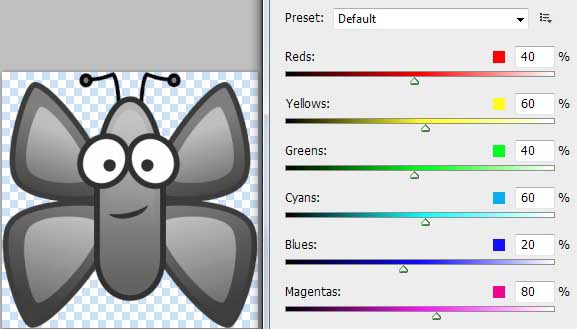
Теперь откройте раздел «Редактирование» и в выпавшем меню выберите строчку «Определить кисть». После этих действий откроется окошко, в котором вы можете задать название кисти, любое, какое вам больше нравится. Теперь, для того чтобы воспользоваться только что созданной кистью, откройте текущий набор с кистями, нужная вам будет в самом конце списка.

Вот и все, только что вы сделали собственную кисть в Photoshop, воспользоваться с которой можете в любой момент. Ничего сложного в вышеописанных действиях нет, в чем вы, надеюсь, убедились сами, поэтому повторить их может пользоваться даже с минимальными навыками работы в Фотошопе.

 Опубликовано в
Опубликовано в  Метки:
Метки: 
 (Пока оценок нет)
(Пока оценок нет)